批量图片验证批量修改图片分辨率的方法
2020-11-12 12:27作者:下载吧
批量图片验证是一款相当实用的图片处理软件,该软件体积小巧、界面简单,用户使用该软件,可以轻松的批量检测图片,并且可以修改图片分辨率、裁剪图片等,功能十分强大。在图片进行后期处理的时候,我们常常需要修改图片的分辨率,以此来调整图片的清晰度,使图片文件变得更加清晰。处理单张图片分辨率可能会比较简单,但是当我们面对许多图片需要调整分辨率的时候,就需要使用这款软件来批量处理。那么接下来小编就给大家详细介绍一下批量图片验证批量修改图片分辨率的具体操作方法,有需要的朋友可以看一看。
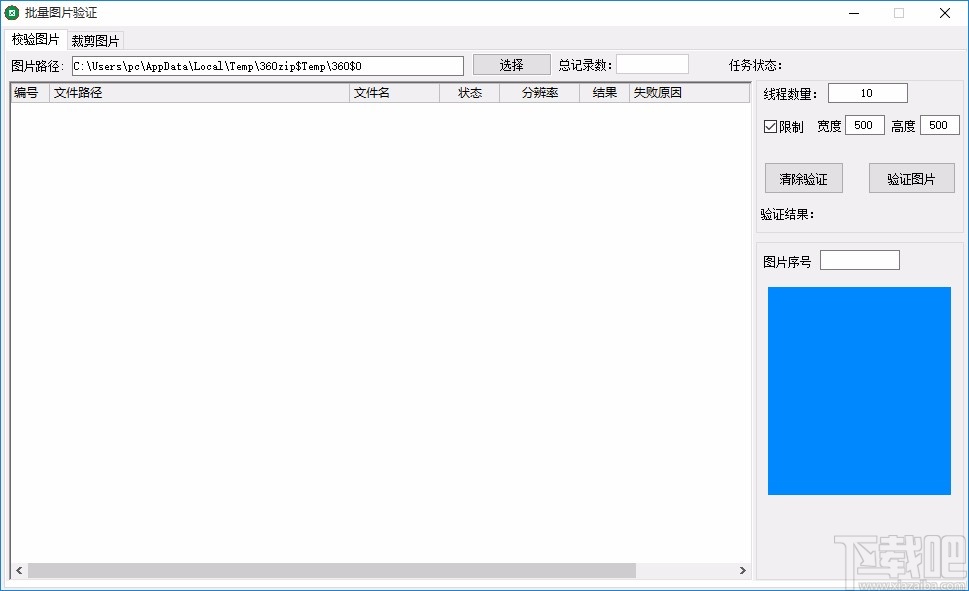
方法步骤
1.首先打开软件,我们在界面左上方找到“裁剪图片”选项,点击该选项进入到裁剪图片页面。
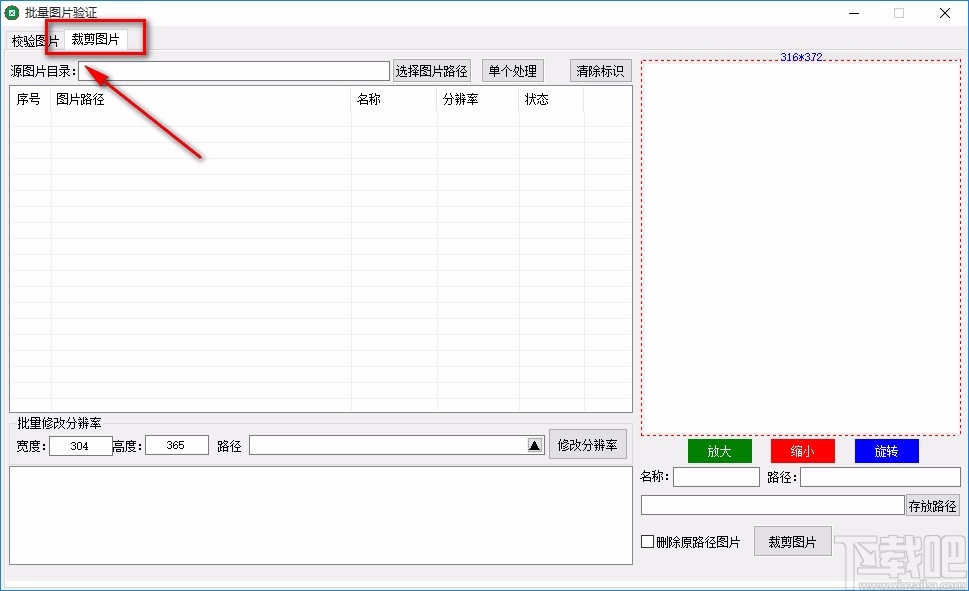
2.在裁剪图片页面中,我们在页面上方找到“选择图片路径”按钮,点击该按钮进入到文件添加页面。
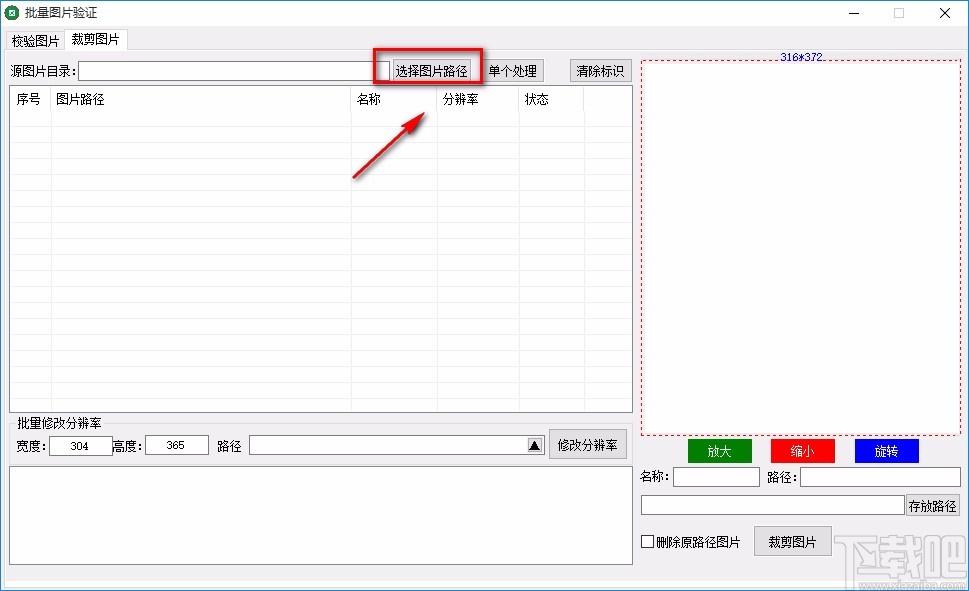
3.接着在文件添加页面中,我们选中需要修改分辨率的图片所在的文件夹,再点击页面底部的“确定”按钮即可。
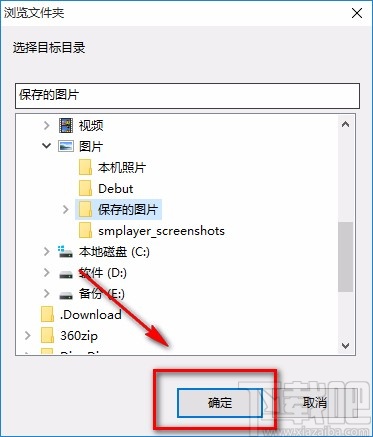
4.然后我们在界面左下方找到“批量修改分辨率”选项,该选项下方有“宽度”、“高度”两个选项,分别在两个选项后面的文本框中输入分辨率数值。
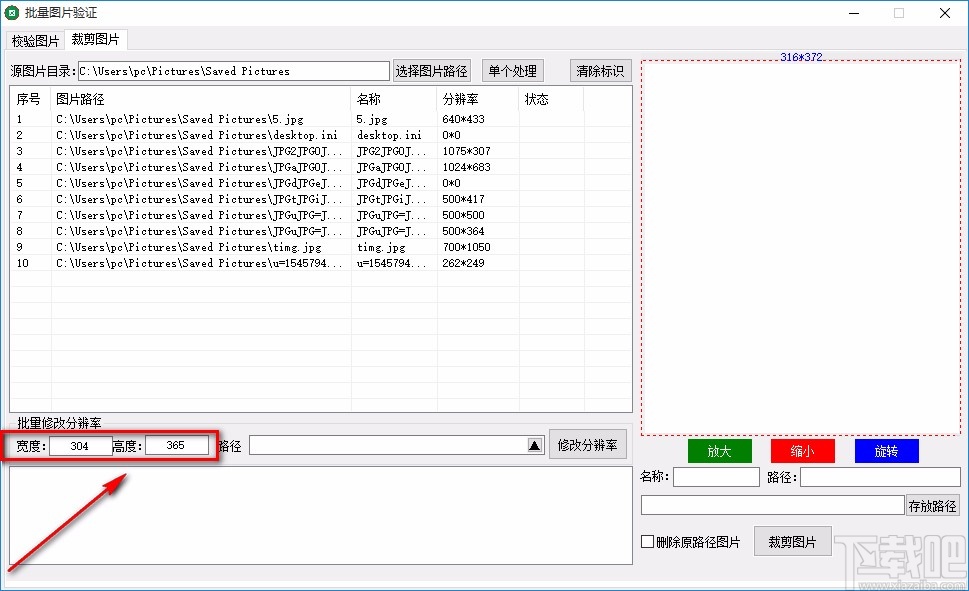
5.接下来我们在界面右下方找到“存放路径”按钮,点击该按钮进入到文件保存页面。
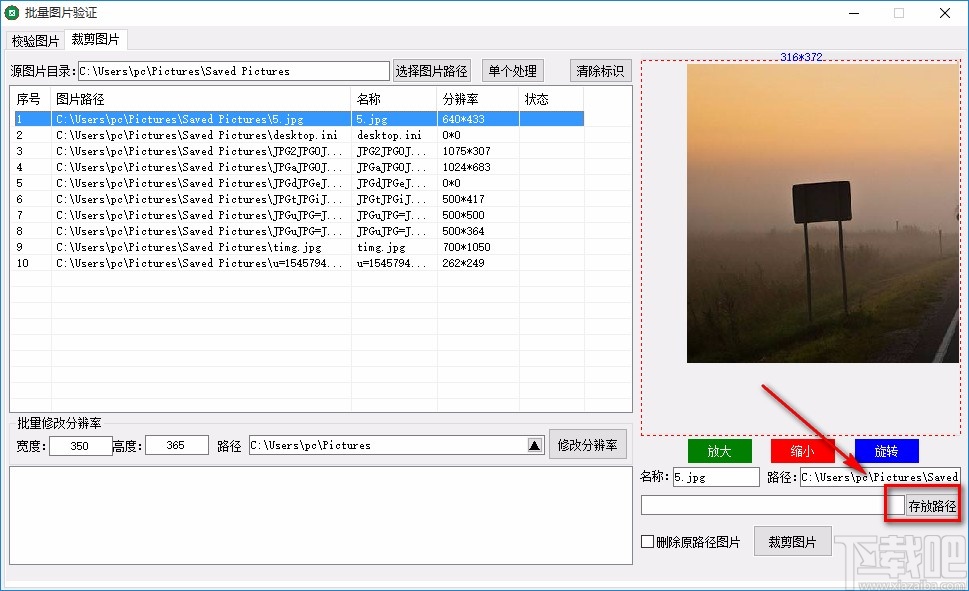
6.之后在文件保存页面中,我们找到文件的保存位置并选中,再点击页面底部的“确定”按钮就可以了。
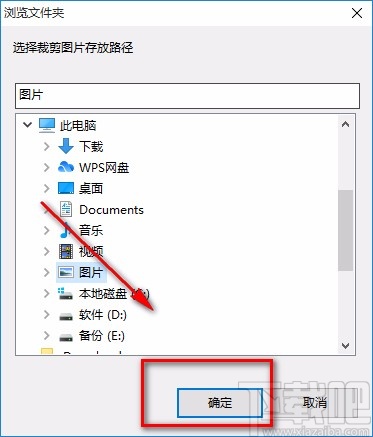
7.紧接着我们在界面右下方可以找到“删除原路径图片”选项,根据自己的需要决定是否勾选该选项。
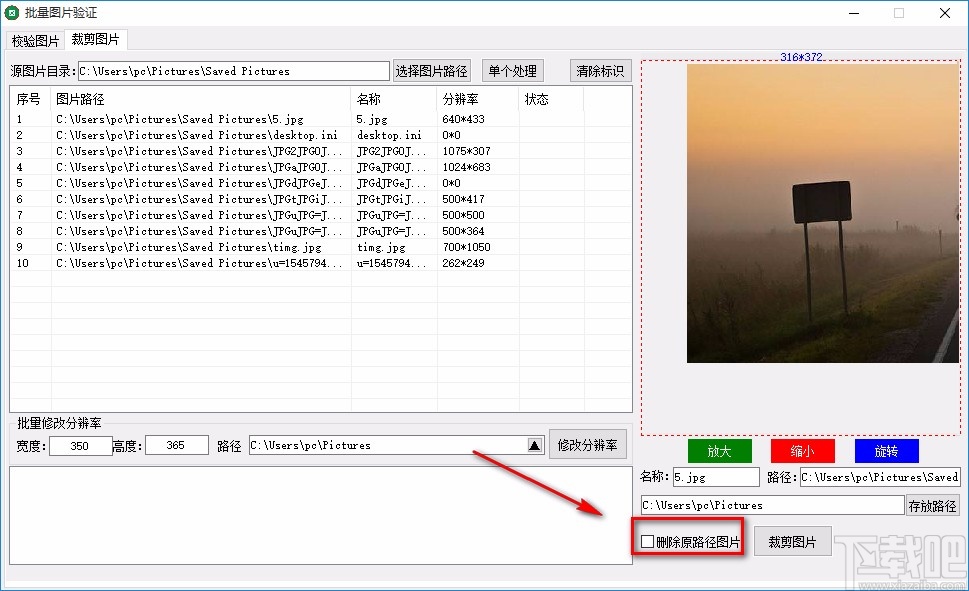
8.完成以上所有步骤后,我们在界面右下角找到“裁剪图片“按钮,点击该按钮就可以开始批量修改图片的分辨率了。
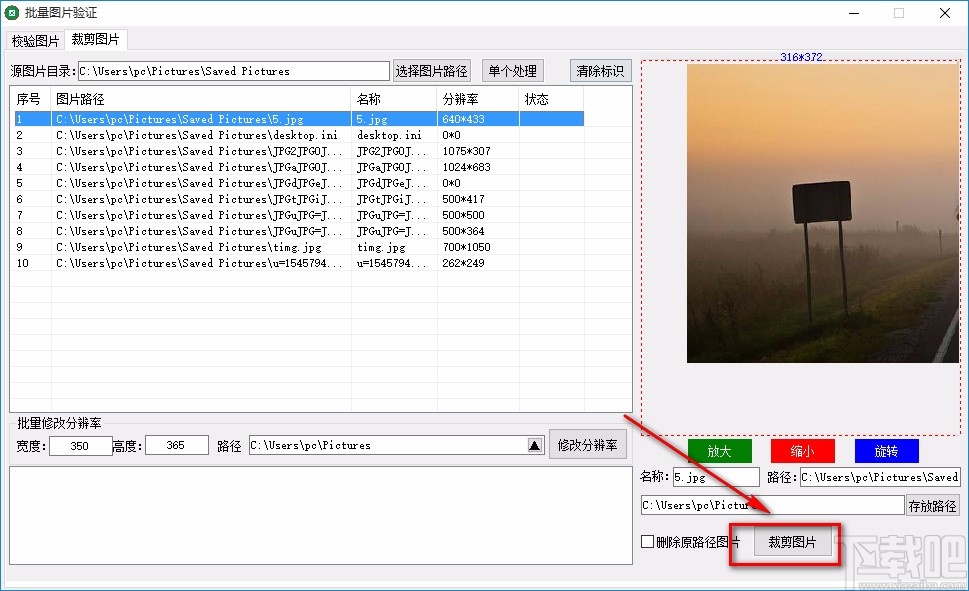
以上就是小编给大家整理的批量图片验证批量修改图片分辨率的具体操作方法,方法简单易懂,有需要的朋友可以看一看,希望这篇教程对大家有所帮助。